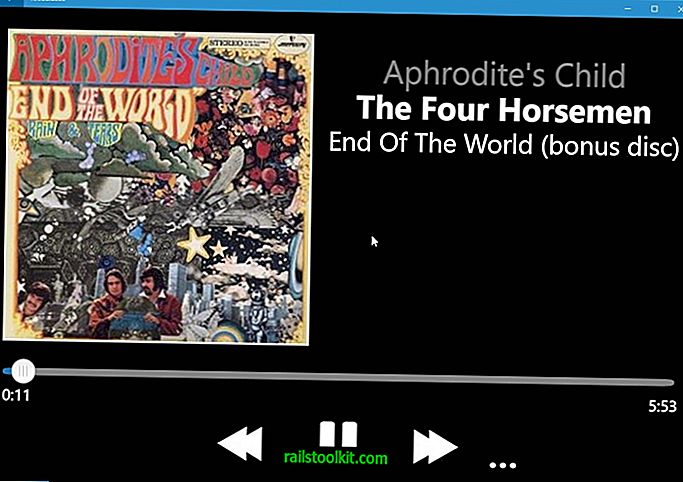Одним необычным текстовым редактором, с которым я столкнулся некоторое время назад, был Зим. Это не обычный текстовый редактор. Если вы использовали иерархические текстовые редакторы, такие как AllMyNotes Organizer или Tree Notes (коммерческие), это своего рода аналог.
Zim может использоваться для создания страниц и ссылки на эти страницы, вроде функций вики, отсюда и слоган A Desktop Wiki. Приложение, написанное на Python, доступно для Windows и Linux. Обе версии идентичны в использовании и функциях, хотя версия для ПК несколько отстает.

При первом запуске приложения вам будет предложено создать новую записную книжку, которая состоит из присвоения ей имени и выбора папки для ее сохранения. В этой записной книжке будут сохранены ваши страницы, содержащие ваши заметки; все страницы сохраняются в формате TXT.
Интерфейс Zim немного старомодный, с минималистичным дизайном. Не отчаивайтесь, потому что к нему очень легко привыкнуть. Графический интерфейс пользователя состоит из строки меню, панели инструментов и 2 панелей. Главный экран - это домашняя страница, левая панель - это древовидное представление, которое можно использовать для перехода к подстраницам в записной книжке. Правой панелью в программе является ваш редактор, где вы будете печатать, редактировать, форматировать заметки и т. Д.
Именно здесь вступают в игру уникальные функции приложения. Вы не ограничены текстовым контентом, Zim позволяет добавлять изображения, гиперссылки на URL-адреса и локальные файлы. Вы можете перетащить содержимое в интерфейс, чтобы добавить его на страницу.
Совет: Вы можете использовать Zim в качестве текстового редактора и использовать его для редактирования TXT-файлов, используя опцию импорта. Параметры экспорта могут использоваться для сохранения документов в других форматах, таких как HTML, MHTML, Latex, Markdown и RST.
На панели инструментов есть несколько параметров навигации, несколько стилей форматирования и опция прикрепления файлов. При открытии опции «Календарь» создается блокнот «Журнал», в котором автоматически распределяются подстраницы на выбранный год, месяц и дату. Меню формата имеет намного больше опций, включая заголовки, стили списков (нумерованные, маркированные, списки флажков), сценарии и т. Д. Это означает, что программа может использоваться для чего угодно, например, для ведения журнала, ведения учета ваших расходов, сбора заметки, используйте его для ведения заметок в классе или на собраниях, списков дел и т. д. Это зависит от вас.
Совет. Несмотря на то, что на панели инструментов указано «Сильный», «Выделение» и т. Д., Программа поддерживает универсальные сочетания клавиш для жирного, курсива, подчеркивания и т. Д.
Создание подстраниц и ссылок
Щелкните правой кнопкой мыши в любом месте левой панели, чтобы создать новую страницу или подстраницу, и выберите между журналом и шаблонами по умолчанию. Чтобы создать ссылку на вновь созданную страницу, откройте другую страницу и поместите курсор туда, где должна отображаться гиперссылка, или просто выделите слово и нажмите кнопку «Ссылка» (также можно использовать Ctrl + L или меню «Вставка»). Ссылки на изображения и веб-сайты будут добавлены в виде URL-адресов, которые откроются в вашем браузере. Ссылки на другие страницы открываются в виде текстового файла в редакторе по умолчанию (например, в блокноте). Zim также поддерживает обратные ссылки, по которым можно выполнять поиск, и позволяет вам увидеть, какие страницы ссылаются на куда.
Вы можете использовать Zim для создания полностью автономной вики, с достаточно легко работающей рабочей страницей индекса. И поскольку он может быть опубликован в виде файла HTML, вы даже можете создать веб-сайт с помощью приложения.
Совет. Несмотря на то, что есть опция Сохранить, Zim автоматически сохраняет ваши заметки. Я бы все же вручную сохранил заметки, на всякий случай.
Zim Wiki также доступен в портативной версии, которую можно распаковать в любую папку на вашем ПК или съемных дисках. Я только что описал основы приложения, есть тонна расширенных функций, которые вы можете найти
Теперь вы: Какой иерархический текстовый редактор вы используете?